무선 라우터를 통해 스마트폰/태블릿을 프린터에 연결하기
아래의 두 가지 방법으로 장치(예: 스마트폰 또는 태블릿)를 프린터에 연결할 수 있습니다.
- Wi-Fi 연결(무선 라우터를 통해 장치 연결)
- 무선 직접 연결(무선 라우터를 사용하지 않고 장치 연결)
이 장에서는 무선 라우터를 통한 Wi-Fi 연결에 대해 설명합니다.
아래의 절차에 따라 무선 라우터를 통해 연결하십시오.
 중요
중요
-
사용 제한을 확인하고 프린터 LAN 설정을 변경하십시오.
- 조작판을 사용하여 설정 변경에 관리자 암호를 설정한 경우 설정을 변경하려면 관리자 암호가 필요합니다.
프린터의 Wi-Fi 연결 활성화
-
홈 화면을 넘기고
 LAN 설정(LAN settings)을 탭합니다.
LAN 설정(LAN settings)을 탭합니다. -
Wi-Fi를 탭합니다.
-
연결(Connection)에 표시된 활성화(Enable)를 확인합니다.
연결(Connection)이 비활성화(Disable)로 표시된 경우 아래의 단계에 따라 Wi-Fi를 활성화하십시오.
-
설정(Settings)을 탭합니다.
-
Wi-Fi 활성화/비활성화(Enable/disable Wi-Fi)를 탭합니다.
-
활성화(Enable)를 탭합니다.
프린터의 Wi-Fi가 활성화되고 이전에 연결했던 Wi-Fi에 연결할 수 있습니다.
스마트폰 및 태블릿을 프린터에 연결
Android 장치의 경우
-
장치에서 "설정" 메뉴를 엽니다.
-
"Wi-Fi"를 활성화합니다.
-
검색된 장치 목록에서 사용하는 무선 라우터 SSID를 선택합니다.
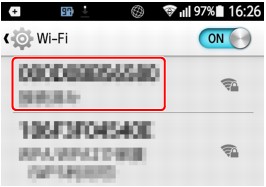
-
무선 LAN 라우터 암호를 입력합니다.
장치가 프린터에 연결됩니다.
-
어플리케이션에서 인쇄를 시작합니다.
iOS 장치의 경우
-
장치에서 "설정" 메뉴를 엽니다.
-
"Wi-Fi"를 활성화합니다.
-
검색된 장치 목록에서 사용하는 무선 라우터 SSID를 선택합니다.
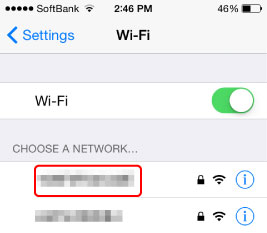
-
무선 LAN 라우터 암호를 입력합니다.
장치가 프린터에 연결됩니다.
-
어플리케이션에서 인쇄를 시작합니다.

